Es fácil grabar videos en cámara lenta con cámaras o hacer uno con editores de video. Pero muchos usuarios aún no saben cómo convertir videos en cámara lenta a velocidad normal. Por lo tanto, esta publicación describirá cómo cambiar el video en cámara lenta a la velocidad normal con varios convertidores de video en cámara lenta (como MiniTool MovieMaker) y cómo convertir el video en cámara lenta.
Acerca de la cámara lenta
La cámara lenta (también abreviada como cámara lenta o cámara lenta) es un efecto utilizado en la realización de películas y permite que las imágenes en movimiento parezcan más lentas de lo normal.
Los videos en cámara lenta se pueden grabar directamente con cámaras, y todos pueden grabar fácilmente un video en cámara lenta con las cámaras integradas en Android o iPhone. Además, los videos en cámara lenta se pueden producir reproduciendo secuencias grabadas normales a una velocidad más lenta o con aplicaciones de cámara lenta.
La cámara lenta se usa para muchas actividades y temas para crear diferentes efectos, y los temas clásicos incluyen fenómenos naturales, actividades atléticas y momentos clave en juegos deportivos.
Es posible que ya haya realizado muchos videos en cámara lenta, pero ¿sabe cómo convertir videos en cámara lenta a velocidad normal? En realidad, también es simple cambiar el video en cámara lenta a la velocidad normal. La siguiente parte le mostrará cómo cambiar el video en cámara lenta a la velocidad normal en iPhone/Android/Windows.
Convertir video en cámara lenta a velocidad normal en iPhone/iPad
El iPhone está equipado con el modo de cámara lenta y el modo de lapso de tiempo y, por lo tanto, los usuarios pueden grabar fácilmente videos en cámara lenta y capturar videos de lapso de tiempo con las cámaras de su iPhone. Para grabar un video en cámara lenta, abra su cámara, elija el modo Cámara lenta, toque Grabar para comenzar a grabar y haga clic nuevamente para detener la grabación.
¿Alguna vez has querido eliminar el efecto de cámara lenta de tu video? ¿Cómo convertir videos en cámara lenta a velocidad normal en iPhone?
1. Fotos
La aplicación Fotos lo ayuda a organizar fotos y videos, y también ofrece algunas herramientas de edición como rotar, recortar, mejorar automáticamente. Gracias al convertidor de cámara lenta oculto de la aplicación Fotos, puede transformar un video en cámara lenta a velocidad normal de manera fácil y rápida. Y tu video no perderá calidad.
Aquí se explica cómo convertir videos en cámara lenta a velocidad normal en iPhone/iPad usando la aplicación Fotos.
Paso 1. Abra la aplicación Fotos en su iPhone o iPad y haga clic en Álbumes pestaña en la parte inferior.
Paso 2. Selecciona Cámara lenta opción, luego elija el video que desea convertir a una velocidad normal y toque Editar botón en la esquina superior derecha.
Paso 3. Luego verá líneas verticales debajo de la línea de tiempo, y la parte con espacios separados indica cámara lenta.
Paso 4. Para convertir el videoclip de cámara lenta a velocidad normal, arrastre una barra de cámara lenta hacia la otra para colocar las líneas cerca.
Paso 5. Una vez hecho esto, haz clic en Listo para guardar este video.
Si desea descartar este cambio, simplemente haga clic en Editar> Revertir > Volver al original para obtener el video original en cámara lenta.
¿Quieres hacer videos de lapso de tiempo en tu Android o iPhone? Consulte esta publicación para encontrar su aplicación de lapso de tiempo favorita:5 mejores aplicaciones de lapso de tiempo que debe probar en 2021.
2. iMovie
Si desea que una aplicación cambie la cámara lenta a la velocidad normal y edite este clip con más funciones, iMovie es una buena opción. iMovie es uno de los mejores editores de video para iOS. Tiene herramientas y funciones masivas para ajustar la velocidad del video, el audio, la transición, agregar efectos de video, efectos de superposición de video, texto animado, música y más. Además, ayuda a los usuarios a crear avances al estilo de Hollywood y hermosas películas.
¿Sabes que iMovie puede transformar videos en cámara lenta a velocidad normal? ¿Alguna vez has probado iMovie para convertir la cámara lenta a velocidad normal? ¿Cómo convertir video en cámara lenta a normal en iPhone con iMovie? Aquí está la guía.
Paso 1. Inicie iMovie, toque Crear proyecto> Película> Medios de comunicación> Vídeo .
Paso 2. Haz clic en Cámara lenta y elija su video en cámara lenta, y haga clic en Crear película .
Paso 3. Toque la línea de tiempo para mostrar las opciones de edición y haga clic en velocidad (reloj) icono. Luego encontrarás una tortuga al comienzo de las líneas. Representa cámara lenta. Y el número al lado del conejo al final indica la velocidad.
Paso 4. Arrastre el control deslizante de velocidad hasta que el número sea 1x para convertir este video a velocidad normal.
Paso 5. Haz clic en Listo para guardar sus cambios. Luego continúa editando el video como quieras.
Convertir video en cámara lenta a velocidad normal en Android
Con la cámara de su teléfono Android, también puede tomar videos en cámara lenta. Y debería tener una forma similar en iPhone para convertir la cámara lenta a velocidad normal. Por ejemplo, los teléfonos Samsung tienen esta opción. Los usuarios pueden seleccionar una parte del video en cámara superlenta y desactivar el efecto de cámara superlenta para convertir la cámara lenta a velocidad normal.
Sin embargo, si sus dispositivos Android no tienen esta opción, puede usar algunas aplicaciones de terceros para convertir videos en cámara lenta a velocidad normal acelerándolos. Por lo tanto, la siguiente parte presentará 2 editores de velocidad de video para ayudarlo a convertir videos en cámara lenta a velocidad normal.
1. InShot
InShot es uno de los mejores editores de video para dispositivos móviles y está equipado con todas las herramientas básicas para recortar, dividir, recortar, fusionar, invertir, rotar videos, ajustar la velocidad del video (0.2x a 100x), ajustar aplicar filtros y. Las funciones avanzadas incluyen el efecto Chrome Key, máscara de video, efecto de imagen en imagen, fotogramas clave, selector de color, etc.
Además, InShot permite a los usuarios agregar música, voz en off y efectos de sonido al video. También es un editor de fotos que puede agregar fondos y pegatinas a las fotos y crear collages de fotos.
¿Cómo cambiar el video en cámara lenta a la velocidad normal de Android usando InShot?
Paso 1. Inicie la aplicación InShot en su teléfono, haga clic en pestaña Vídeo en Crear nuevo y seleccione el video en cámara lenta que desea acelerar.
Paso 2. Sobre la línea de tiempo, desplácese hacia la derecha, haga clic en velocidad y verá una barra de control de velocidad naranja.
Paso 3. Arrastra la barra hacia la derecha para aumentar la velocidad de reproducción hasta 100x.
Paso 4. Cuando esté satisfecho con el resultado, haga clic en Guardar y elige una resolución para exportar el video.
2. KineMaster
KineMaster también es un editor de video popular para Android e iOS, dotado de un conjunto de funciones de edición. Tiene herramientas para recortar, dividir, recortar, rotar, combinar videos, capacidades para agregar música/voz en off/efectos de sonido, una colección de miles de transiciones de video, opciones para revertir, acelerar/reducir el video y más. Y también es un creador de videos clonados para clonarte a ti mismo superponiendo clips de video.
¿Cómo cambiar el video en cámara lenta a la velocidad normal de Android acelerándolo con KineMaster?
Paso 1. Abra KineMaster en su dispositivo Android.
Paso 2. Haz clic en Medios para buscar su video.
Paso 3. Luego haz clic en el video y verás muchas opciones de menú, toca Velocidad .
Paso 4. Para aumentar la velocidad del video, solo elija un valor de 1.5x a 8x. Una vez hecho esto, guarde y exporte su video.
Convertir video en cámara lenta a velocidad normal en Windows
Como se mencionó al comienzo de esta publicación, los videos en cámara lenta se pueden crear ralentizando las imágenes grabadas. Del mismo modo, puede convertir este tipo de video en cámara lenta a velocidad normal acelerándolo. ¿Cómo convertir videos en cámara lenta a velocidad normal en Windows?
Mini Tool MovieMaker
MiniTool MovieMaker es un editor de video gratuito que le permite crear videos con múltiples imágenes y clips de video. Para ayudarte a personalizar videos, MiniTool MovieMaker ofrece múltiples funciones de edición, como recortar, dividir, rotar, voltear, y este software también te permite aplicar filtros y transiciones de video, agregar títulos/títulos/créditos al video, etc.
Además, MiniTool MovieMaker te permite cambiar la velocidad del video con facilidad. Si necesita convertir la cámara lenta a velocidad normal, también es una opción confiable. ¿Cómo usar MiniTool MovieMaker para cambiar el video en cámara lenta a velocidad normal? Aquí está la guía completa.
Paso 1. Haz clic en Descarga gratuita para obtener el instalador de MiniTool MovieMaker, luego instálelo en su computadora y ejecute este software.
Paso 2. Cierre la ventana emergente y acceda a la interfaz principal. Haga clic en Importar archivos multimedia para buscar tu video, selecciónalo y toca Abrir para subirlo a la biblioteca de medios. A continuación, arrastre y suelte el vídeo en la línea de tiempo y haga clic en Zoom to Fit Timeline. .
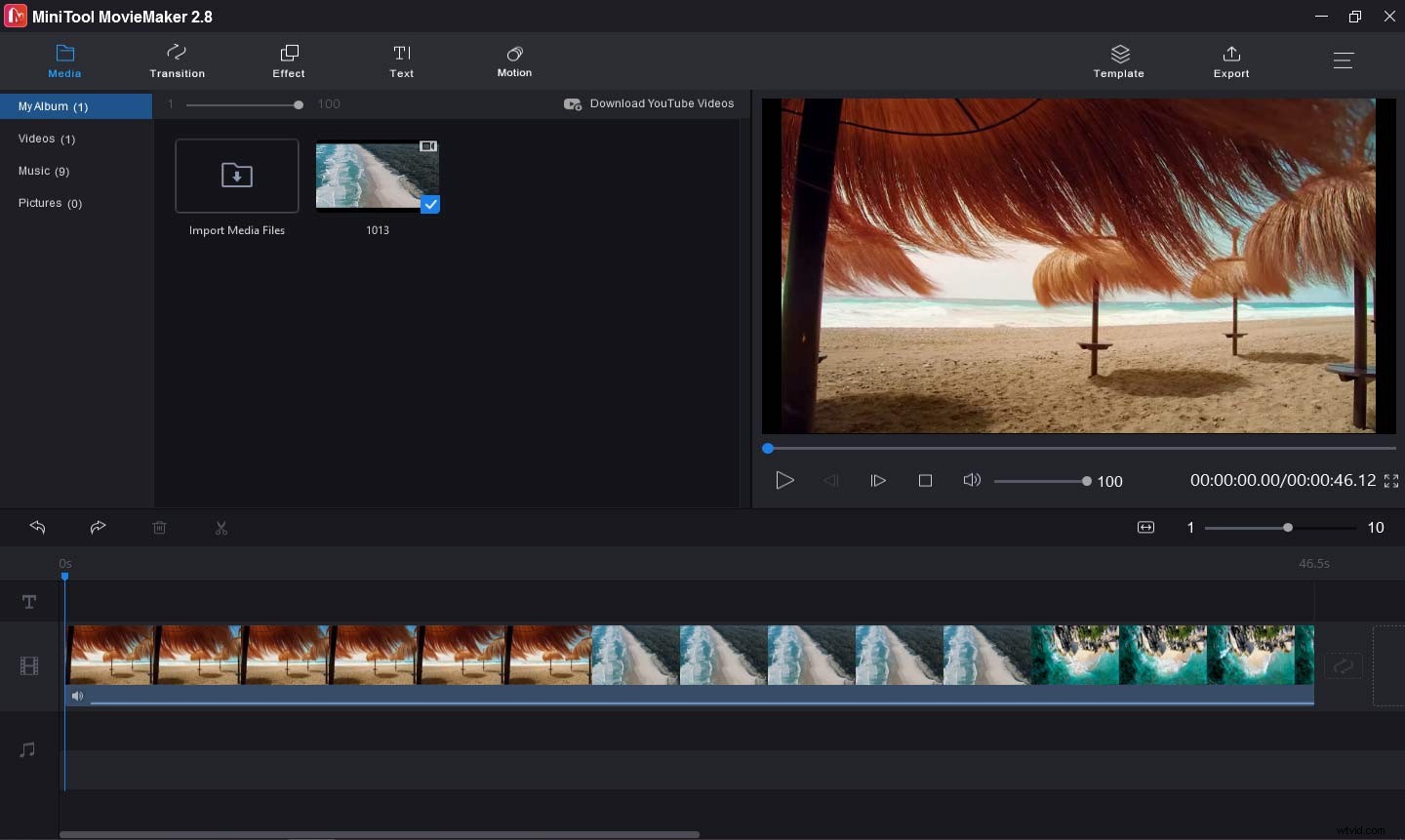
Paso 3. Si solo importas un solo clip en cámara lenta, selecciónalo y luego haz clic en Velocidad. seleccione el icono Rápido y luego elija un valor de 2X , 4X , 8X , 20X , 50X . Pero si su clip en cámara lenta está en medio de un video, debe dividir esta parte.
Seleccione todo el video en la línea de tiempo, luego reprodúzcalo y deténgase en el punto de inicio del clip en cámara lenta, haga clic en Dividir (tijera) icono en la línea azul. Continúe desplazándose hasta el punto final del clip en cámara lenta, haga clic en Dividir (tijera) icono en la línea azul. Luego verás tres clips en la línea de tiempo.
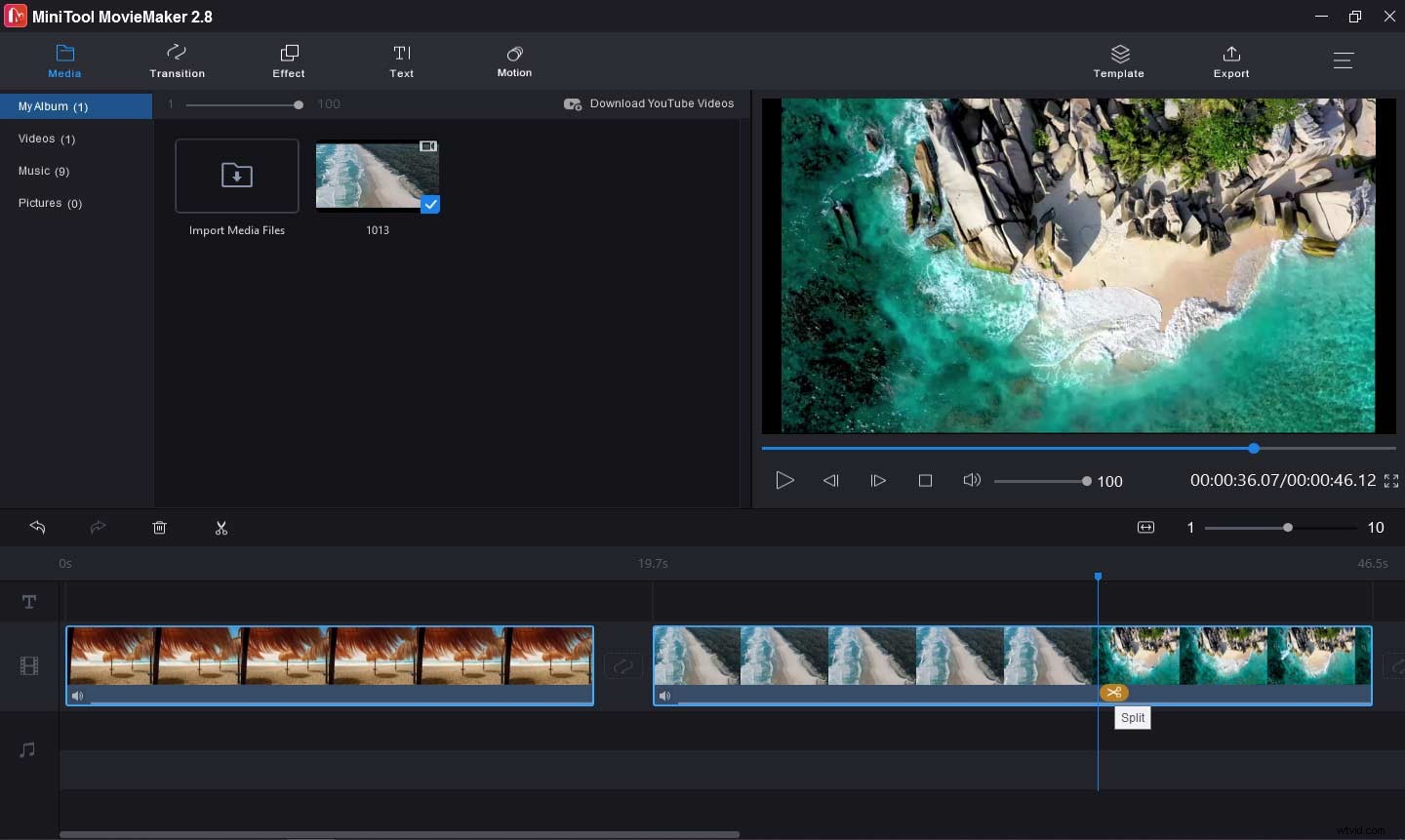
A continuación, elija el clip en cámara lenta en la línea de tiempo, haga clic en Velocidad , luego haga clic en Rápido y elija una opción de 2X , 4X , 8X , 20X ,
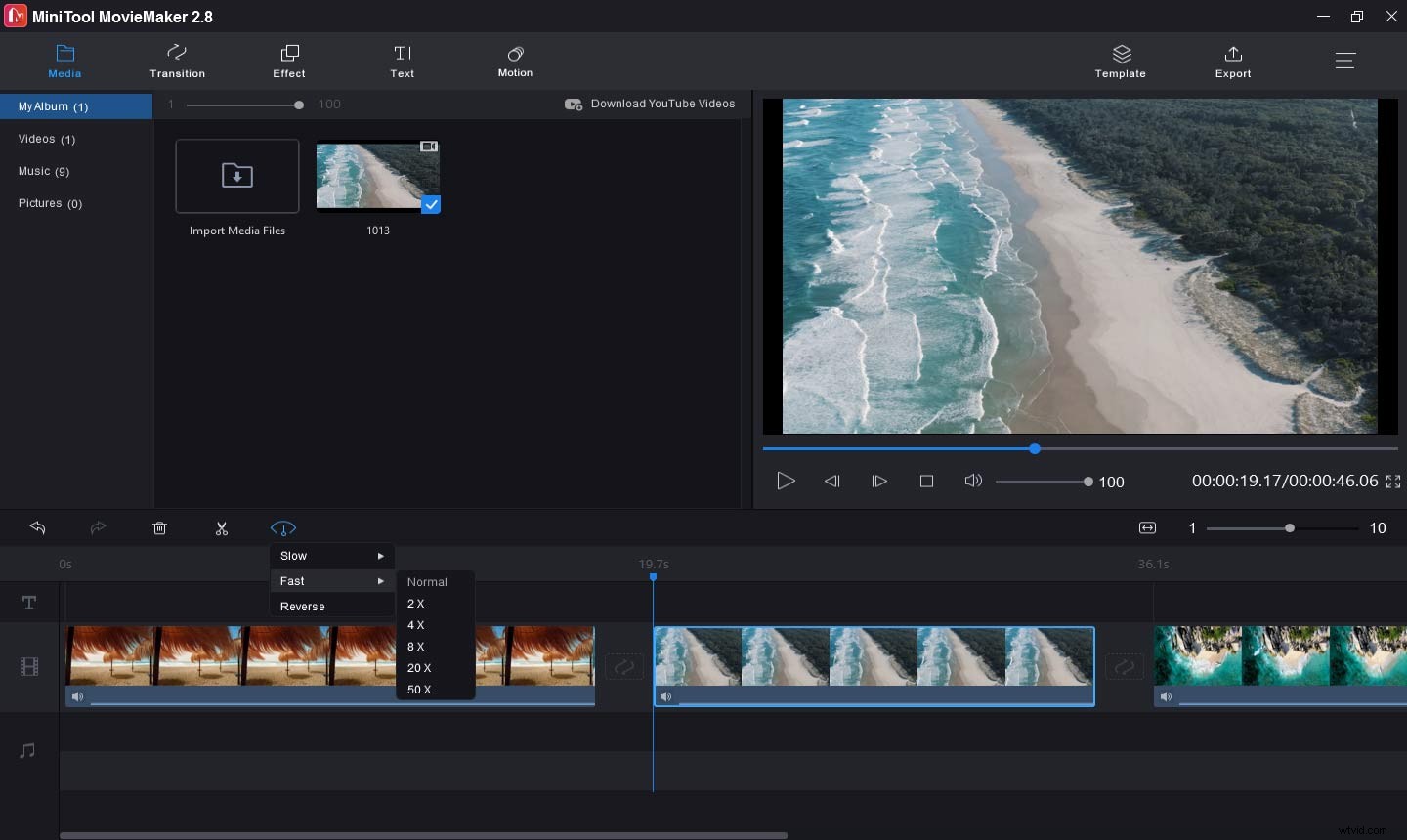
Paso 4. Si es necesario, puedes continuar editando este video como quieras. Después de eso, haga clic en Exportar botón en la esquina superior derecha. Luego, asigne un nombre a este video y elija una carpeta de salida. El formato de salida predeterminado es MP4. Puede hacer clic en él y elegir otros formatos como AVI, MOV, WMV, MKV, etc. Finalmente, toque Exportar para guardar este video.
Pruebe los métodos anteriores para convertir videos en cámara lenta a velocidad normal.Haga clic para twittear
Convertir video a cámara lenta en Android/iOS/Windows
Además de grabar videos en cámara lenta, también es posible convertir videos normales a cámara lenta. ¿Puedes convertir el video en cámara lenta? ¿Cómo convertir video a cámara lenta? Esta sección describirá cómo cambiar el video a cámara lenta en Android/iOS/Windows.
Cámara lenta Cámara rápida (Android)
SlowMo FastMo es un poderoso cambiador de velocidad de video para convertir videos a cámara lenta o cámara rápida. Y es compatible con muchos formatos de video. ¿Cómo convertir videos a cámara lenta en Android usando la aplicación SlowMo FastMo?
Paso 1. Descarga e instala la aplicación SlowMo FastMo, luego ábrela en tu teléfono e importa un video en cámara lenta.
Paso 2. Mantenga presionada la línea de tiempo del video para habilitar el Selector de velocidad.
Paso 3. Arrastre los pulgares en la línea de tiempo para ajustar la hora de inicio y la hora de finalización del Selector de velocidad. Elija un valor para reducir la velocidad del video, cámara lenta hasta 0.5x.
Paso 4. Guarde su video después de la vista previa.
SpeedPro (iPhone)
¿Cómo convertir video a cámara lenta en iPhone? iMovie debe venir a la mente de la mayoría de los usuarios de iPhone. Pero esta parte presentará otra herramienta que le permitirá convertir videos en cámara lenta en iPhone.
SpeedPro es un editor de velocidad de video para hacer videos en cámara lenta o rápida en iPhone. Además, esta aplicación le permite agregar audio, editar videos y agregar efectos al videoclip. ¿Cómo convertir un video a cámara lenta en iPhone con la aplicación SpeedPro?
Paso 1. Descargue la aplicación SpeedPro de App Store y ábrala después de la instalación.
Paso 2. Agrega un video y haz clic en Velocidad botón.
Paso 3. De manera predeterminada, se selecciona todo el video. También puede elegir una parte del clip y hacerlo en cámara lenta. Simplemente use la barra de desplazamiento de selección en la parte inferior de la ventana de ajuste de velocidad.
Paso 4. Para hacer la cámara lenta, arrastre el control deslizante del controlador de velocidad de video hacia el lado izquierdo y haga clic en Marcar icono. Luego, puede guardarlo en el rollo de su cámara o subirlo a Instagram.
MiniTool MovieMaker (Windows)
MiniTool MovieMaker no solo puede convertir videos en cámara lenta a velocidad normal, sino que también puede convertir videos en cámara lenta. ¿Cómo convertir video a cámara lenta con él? Estos son los pasos.
Paso 1. Inicie MiniTool MovieMaker después de la instalación y cierre la ventana emergente.
Paso 2. Toca Importar archivos multimedia para agregar su metraje y luego agregarlo a la línea de tiempo. Elija el clip que desea convertir en cámara lenta.
Paso 3. Toca Velocidad , seleccione el icono Lento y elige uno de 0.5X , 0.25X , 0.1X , 0.05X , 0.01X .
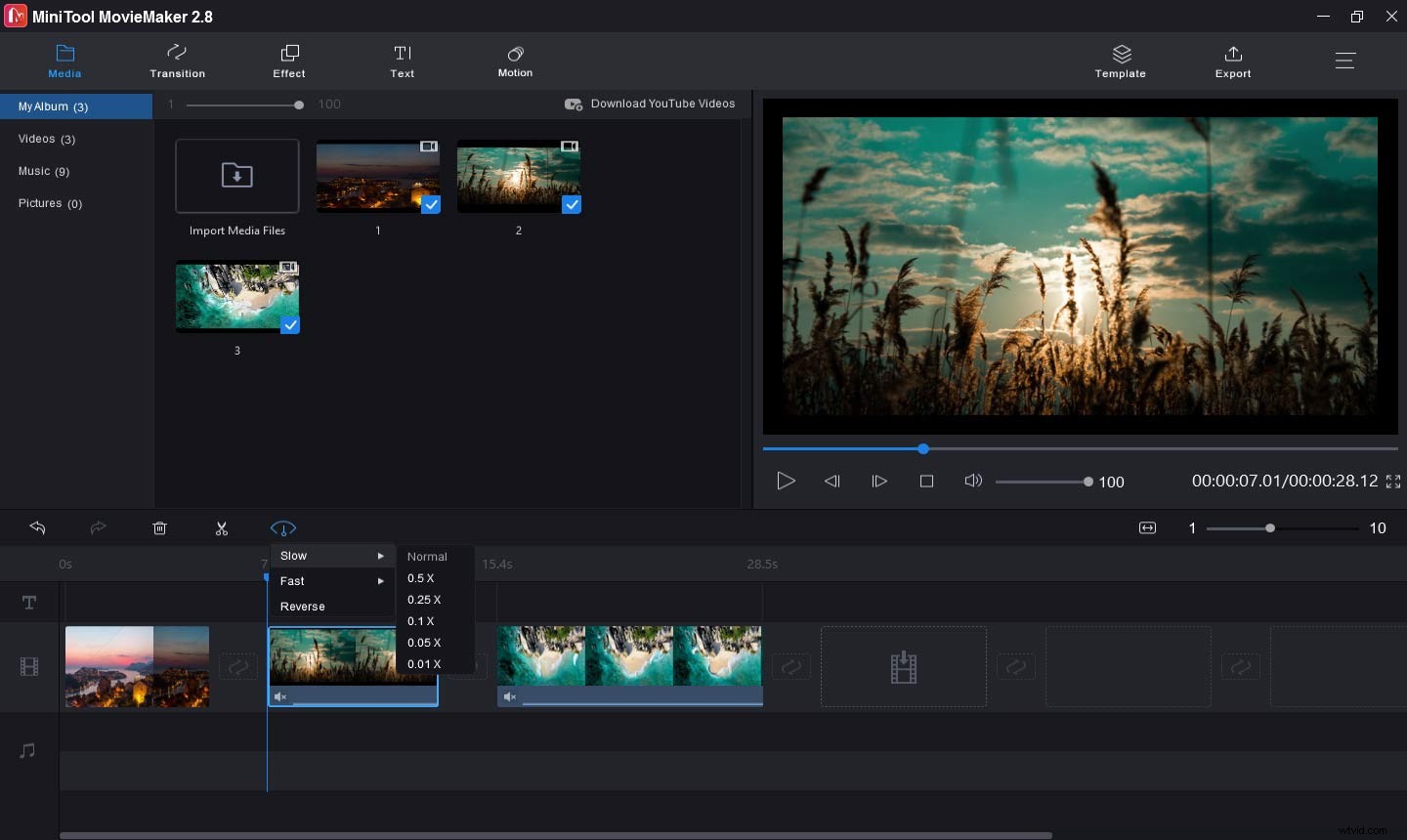
Paso 4. Puedes continuar editando este video. Una vez hecho esto, haga clic en Exportar , elija el formato de salida, la carpeta de destino y cambie el nombre de este video. Haz clic en Exportar para guardar este video en cámara lenta en tu PC.
Conclusión
Esta publicación ofrece 5 métodos útiles para convertir videos en cámara lenta a velocidad normal y 3 formas de convertir videos en cámara lenta en Android/iOS/Windows. Puede seguir uno de ellos para transformar su cámara lenta en velocidad normal o convertir el video en cámara lenta.
Si tiene alguna pregunta sobre el uso de MiniTool MovieMaker, contáctenos a través de [email protected] o deje sus comentarios a continuación.
